
Article version 1.5
Introduction
Mac OS X 10.6 Snow Leopard occupait bien moins d'espace disque que son prédécesseur : jusqu'à 7 Go d'espace disque de gagné. Son successeur, Mac OS X 10.7 Lion a repris de l'embonpoint et n'est pas toujours plus rapide sur le même matériel (« faster on the same hardware », expression chère à Apple) que ses successeurs. La faute à beaucoup de choses, notamment un code pas toujours optimisé pour les Core2Duo vieillissant, notamment ceux équipés de puces vidéo intégrées. Il y a quelques gains en OpenGL surtout depuis qu'ATI, heu pardon, AMD, travaille main dans la main avec Apple pour améliorer les pilotes. Lion fait table rase de Rosetta par défaut (aucun code PPC ne pourra donc plus être exécuté sous Mac OS X), Java n'est plus installé par défaut par Apple, ni même Flash. Ces quelques Mo de gagnés pour une installation classique sont bien sûr contrebalancés par des icônes ou des fonds d'écran en haute résolution qui prennent une grande place sur le disque dur.
Alors, ici à MacLocal où on aime les systèmes minces et efficaces, on se pose la question suivante : qu'est-ce qui vaut la peine d'être gardé, qu'est-ce qui mérite d'être jeté par dessus bord ?
Ainsi, il y a deux axes : l'optimisation du système et sa personnalisation. Car trop enlever peut faire perdre du temps et non plus en gagner, alors que personnaliser peut au contraire, améliorer la productivité.
Voici une somme de tout ce qu'on a pu lire sur internet saupoudré de mon expérience personnelle, pour obtenir un système vraiment efficace. Deux grands axes seront développés : préparer son disque dur, installer Lion de manière propre, et ensuite optimiser et personnaliser son système.

Trim
D'abord, dès que vous avez installé Lion et d'activer le TRIM sur votre disque SSD. La méthode la plus simple est d'utiliser Trim Enabler qui l'active sur (presque) tous les SSD qui ne sont pas certifiés ou fournis par Apple. Dans mon cas, mon SSD Intel avec lequel j'ai upgradé mon Macbook, est pleinement reconnu et supporté par Trim Enabler qui permet d'activer le TRIM avec succès. Qu'est-ce que le TRIM ? Je vous recommande la lecture de l'excellent article de Macbidouille sur les SSD. Mais pour ceux qui ne veulent pas le lire tout de suite, voici un résumé de ce qu'est le TRIM. Sans le TRIM, le disque s'usera plus vite car il aura à écrire les informations beaucoup plus :
« Lors de l'effacement d'un fichier, le système d'exploitation enverra alors cette commande au SSD pour lui indiquer la liste des secteurs logiques correspondant au fichier supprimé, et le contrôleur marquera alors les pages concernées comme étant effaçables. Si on reprend l'exemple ci-dessus, au moment de l'écriture du nouveau fichier de 128 Ko, le contrôleur va voir un bloc contenant non plus 256 Ko de données et 256 Ko effaçables, mais 512 Ko effaçables, et il va donc effacer le bloc sans lecture préalable, en n'écrivant ensuite que les 128 Ko du nouveau fichier. »
Hibernation OFF
Quand votre mac se met en veille, il utilise le mode d'hibernation. C'est un mode où l'ordinateur écrit sur le disque dur le contenu de la mémoire RAM. Cela ne pose pas de problème quand on a un gros disque dur. Mais lorsque l'on a un petit SSD où chaque bit compte (et coûte cher) et que l'on a beaucoup de RAM, on n'a pas toujours envie de sacrifier 8 Go pour le mode hibernation.
Pour le désactiver, il faut passer par le terminal et taper :
$ sudo pmset -a hibernatemode 0
Pour ne plus utiliser l'hibernation.
Ensuite il faut supprimer le fichier contenant la RAM :
$ sudo rm /var/vm/sleepimage
Et voilà, plus d'hibernation sur votre ordinateur.
Suspension de l'activité des disques
Par défaut, Lion envoie la commande de suspension de l'activité des disques dur. Pourtant, les SSD n'en ont pas besoin. Cela peut même pose des problèmes à certains qui gèlent à la mise en suspension. Pour supprimer cette commande, il faut aller dans Préférences Système, Economie d'énergie, et ne pas cocher « suspendre dès que possible l'activité des disques durs » autant dans l'onglet « Batterie » qu' « Adaptateur secteur. »
Sudden motion sensor
Une autre fonctionnalité qui est spécifique aux disques durs HDD traditionnel est la commande « Sudden motion sensor » qui désengage la tête de lecture du disque dur et l'empêche de tourner dès qu'une chute soudaine est détectée afin d'éviter d'endommager le disque. Un SSD n'a pas de pièces en mouvement et cette fonctionnalité est inutile. Pour la supprimer, il faut taper dans le terminal :
sudo pmset -a sms 0
2. Installation de Mac OS X 10.7 Lion

Depuis la version 10.7 de Mac OS X, Apple ne vend plus ses nouveaux ordinateurs accompagnés d'un cd. Lion n'est plus disponible en rayon sous forme physique. Ce le premier système d'exploitation vendu sous forme dématérialisée (exception faite de Linux qui est proposé au téléchargement depuis longtemps). Cela a de nombreux aspects pratiques ; mais il pourrait manquer un support physique pour réinstaller le système de manière totalement propre, ou suite à un crash, en l'absence d'une connexion internet.
Il y a plusieurs manières de mettre Lion sous clés (ou sous cd).
Lion DiskMaker
La plus simple est certainement d'utiliser le logiciel utilitaire créé à cet effet : Lion DiskMaker. Il faut avoir pour cela l'application « Lion Installation » dans le dossier « Application ». Si cette application que vous avez téléchargée du Mac Appstore ne se trouve pas dans ce dossier (elle est effacée après l'installation de Lion), vous pouvez la télécharger à nouveau en allant dans l'onglet « Achats » du Mac AppStore avec la touche ⌥ enfoncée : vous pourrez la re-télécharger.
Lancez ensuite l'application Lion DiskMaker. Elle fera toute seule son travail, et l'on aura après un bon quart d'heure, un DVD gravé ou une clé USB « bootable » qui contiendra Lion. La meilleure façon de savoir si votre clé ou votre disque est opérationnel et sera efficace si vous devez réinstaller Lion est de faire un essai immédiatement. Insérez votre clé ou votre disque et redémarrez votre mac en appuyant sur la touche⌥ qui permet de démarrer sur un autre disque que votre disque principal. La restauration devrait se lancer et proposer des options dont la possibilité de réinstaller le félin. Tout est bon : redémarrez à nouveau normalement et mettez votre média fraîchement créé à l'abri.
Méthode manuelle
Il est possible de faire cette manipulation manuellement comme le suggère Ars Technica ainsi que de nombreux autres sites internets tels MacBidouille par exemple.
Allez dans le dossier Applications et faite un clic droit sur Lion Installer app, et sélectionnez « Afficher le contenu du paquet ». Dans le bundle d'installation, il y a un dossier appelé « SharedSupport » dans lequel se trouve une image disque intitulée « InstallESD.dmg ». Nous allons utiliser cette image disque pour créer notre installateur de Lion.

Vous pouvez utiliser n'importe quel disque pour votre installateur, un DVD, une clé USB, un disque dur FireWire ou USB. La clé USB sera petite et légère et parfaite pour le MacBook Air.
Le processus est simple ; vous aurez besoin d'une partition d'au moins 4GB sur un disque dur externe. Dans le cas de la clé USB, il faudra en prendre une de 8 GB de préférence, même si un technique est apparue pour utiliser une clé de 4 GB. Il faut formatter tout ça en Mac OS X journalisé et ne pas oublier de cocher GUID en cliquant sur le bouton « Options ». Un DVD-R (4.7GB) fera aussi son office, mais la restauration risque de prendre un bon bout de temps, le tout accompagné de toutes sortes de bruits de grincement et craquement dont on s'est aisément déshabitués depuis l'avènement de la mémoire Flash.
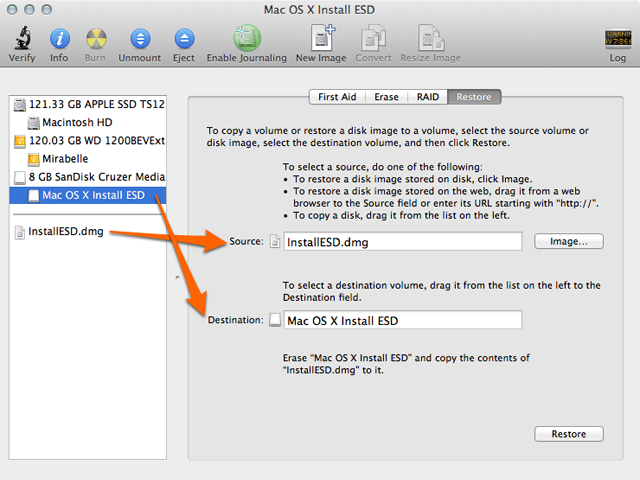
Lancez Utilitaire de disque, sélectionnez votre disque de destination et cliquez sur «Restaurer». Assurez-vous que votre disque de sauvegarde apparaît bien dans « Destination ». Faites glisser InstallESD.dmg dans le champs « Source ». Cliquez sur « Restaurer ». Si vous utilisez un DVD, cliquez sur « Graver » et sélectionnez l'image comme source. Quand Utilitaire de disque aura terminé, vous aurez une image démarrable de Lion !
Et comme extra, votre nouveau disque d'urgence comprends les mêmes options que la partition de secours : vous pourrez disposer de Safari pour vous enquérir d'éventuels problèmes, lancer Utilitaire de disque pour réparer le disque, faire un restauration à partir de TimeMachine, ou réinstaller Lion à partir de zéro (avec une connection internent ou non), ce qui nous intéresse ici.
Si vous voulez faire une installation complète et optimisée de Lion, c'est à partir d'ici qu'il faut commencer.
Installation ou réinstallation propre de Lion.
L'installation de Mac OS X 10.7 Lion se fait simplement comme une mise à jour : on télécharge Lion sur son Mac sous Snow Leopard, on clique sur l'icône de Lion dans le Dock, et on redémarre sous Lion. Rien de difficile, tout fonctionne à merveille.
Si l'on achète un Mac neuf sous Lion, il suffit de brancher son ancien Mac en mode Target, ou de connecter au nouveau Mac le disque dur de sauvegarde Time Machine de l'ancien pour que l'Assistant de migration transfère fichiers, dossier, préférences, applications, photos, films, bibliothèque iTunes, iPhoto, etc. Et notre nouveau Mac est très vite prêt à fonctionner sous Lion.
Pourtant, cela fait plusieurs années que je travaille sur mon iMac, qui a connu Leopard, Snow Leopard et maintenant Lion. Leopard même a été installé à l'aide de l'Assistant de migration à partir d'une vieille installation de Tiger sur un Powermac G5 bi 1.8 Ghz. Clairement, il y a des fichiers qui traînent depuis de longues années et qui n'ont plus rien à faire là. Mac OS X est fiable et robuste ; et on ne ressent pas trop ou très peu le ralentissement célèbre de Windows dès que la base de registre devient obèse. Pourtant, ceux qui aiment un système sain et propre savent que vitesse, réactivité et stabilité passent par un système d'exploitation chargé que du nécessaire. Toutes les applications que l'on a essayé, les Sharewares, les versions de démonstration de Microsoft Office pour Mac, de la suite d'Adobe, laissent nombre de petits fichiers, de dossiers, ou pire, de services qui fonctionnent en permanence et qui ralentissent la machine.
Il est donc venu le temps de repartir de zéro.
D'abord, faire une sauvegarde. Le mieux est de faire deux sauvegardes : une TimeMachine et un clone du disque dur.
Pour partir de zéro, il faut renoncer à la facilité de la mise à jour qui installe par dessus Snow Leopard ou de l'assistant de migration qui transfère automatiquement les données.
Il faut impérativement avoir un DVD ou une clé USB permettant de démarrer le Mac (nous avons vu plus haut comment la réaliser) et de formater le disque dur. Tout ça est rapide et facile. Le plus long et fastidieux est de transférer toutes les données manuellement. Et là, ça se complique.
Nous avons donc notre sauvegarde ou plutôt nos sauvegardes.
Si on n'est pas encore tout à fait Geek
Sur l'installation fraîche et propre de Lion, on branche le disque dur externe (ou on monte le disque réseau) contenant la sauvegarde TimeMachine et on n'importe que les documents, bibliothèques iPhoto et iTunes, etc. Les principaux avantages : on s'évite tous les problèmes liés aux droits et aux autorisations de ces bibliothèques, et tout marche.
Pour les applications, il faut les réinstaller à la main, on est sûr d'avoir la dernière version avec des préférences toutes neuves. Encore faut-il ne pas avoir perdu les numéros de série. On a tendance à réinstaller que les applications dont on a besoin. Celles que l'on avait téléchargé il y a deux ans pour les essayer et que l'on avait gardé « au cas où » (il faut bien justifier les gros disques-durs, non?) ne nous motiveront guère. On n'ira pas perdre du temps à les rechercher et les réinstaller. Moins d'applications, uniquement les utiles et les récentes : que du mieux.
Quand aux documents, il faudra copier manuellement ceux dont on a besoin ; certes, il sera dur d'en faire un tri, mais ils prennent moins de place que le reste, et si l'on tri sommairement, ce n'est pas très grave.
Les réglages réseau, de comptes, etc. devront être faits à nouveaux, mais rien de très long.
Les pilotes des anciens systèmes auront disparu et Lion n'aura installé que ce dont il aura besoin.
C'est la solution préconisée : un Lion propre sans trop de prise de tête.
Si on est irrécupérable
Alors on veut une optimisation parfaite. Mais votre sueur va ne pas être inutile et vos efforts seront récompensés : vous allez gagner encore plusieurs Gigas, surtout en optimisant vos bibliothèques iTunes et iPhoto. Mais il va falloir tout transférer à la main. Voyons ce que Iljitsch van Beijnum propose.
Commençons par :
Trousseaux d'accès
Vous pouvez toujours recommencer avec un nouveau trousseau d'accès où vous aurez à taper tous vos mots de passe petit à petit, que ce soit connection Wifi, sites Web, etc. Mais comme vous risquez d'en oublier et que le Trousseau d'accès n'utilise que très peu d'espace disque et n'est pas source d'optimisation ou de ralentissements, conservez-le.
D'abord, vous l'aurez comme sauvegarde.
Ensuite, le mieux est peut-être de repartir de zéro avec un nouveau Trousseau, et ensuite de copier votre ancien trousseau sur votre nouveau mac ou nouvelle installation dans le dossier Bibliothèque / Keychains en le renommant quelque chose comme login-ancien.keychains. Ensuite il faut aller dans Fichier > Ajouter un trousseau... (attention, pas Nouveau trousseau...)
Les applications trouveront les mots de passe quand elles en auront besoin, et vous pouvez aussi glisser-déposer des éléments d'un trousseau à un autre.
Si vous afficher l'état du trousseau dans la barre des menus (Trousseaux d'accès > Préférences) vous pourrez surveiller le travail de votre logiciel, et si vous êtes pointilleux, copier les mots de passe dont vous avez besoin d'un trousseau à l'autre afin de supprimer au bout compte celui que vous n'utilisez plus.
Safari, Carnet d'adresse et iCal
Les signets de Safari, les fiches Carnet d'adresse, ou les calendriers d'iCal peuvent être importés ou exportés facilement, ce qui peut servir à des sauvegardes manuelles. Si vous êtes clients de Mobile Me, tout se fera automatiquement. A la création des comptes, la synchronisation s'opèrera, et vous aurez vos calendriers, contacts et signets comme avant.
Sinon, il faudra les sauvegarder :
Pour Safari : Fichier > Exporter des signets... puis Fichier > Importer des signets...
Pour Carnet d'adresse : Fichier > Exporter > Archive du Carnet d'adresses … puis Ficher > Importer...
Pour iCal : Fichier > Exporter > Archive iCal... puis Fichier > Importer > Importer...
Il est plus facile de tout exporter car vous conserverez les groupes d'adresses ainsi que les abonnements aux calendriers par exemple.
Dans le cas d'une messagerie POP, il suffit d'exporter vos messages par le menu « BAL » et puis « Exporter la boîte aux lettres ». Il vous suffira de les réimporter grâce au menu « Fichier » puis « Importer des boîtes aux lettres... »
Dans le cas d'une messagerie IMAP, dont l'état est synchronisé rappelons-le entre les différents ordinateurs et le serveur, tous les messages seront automatiquement téléchargés dès que vous créerez votre compte.
Profitez de l'occasion pour déplacer vos vieux messages dans une archive plutôt que de les conserver dans Mail. Mail conserve tous les messages sous forme de fichiers séparés qui seront ensuite indexés par Spotlight, ce qui peut faire travailler le système pour rien dans le cas d'une très grande base de vieux messages inutiles. Les archives regroupent tous les messages dans un gros fichier texte, ce qui fait gagner beaucoup de place et accélèrera votre client de messagerie.
Une dernière astuce peut vous faire gagner pas mal de place : supprimer les pièces jointes des vieux messages (« Message / Supprimer les pièces jointes... »). Vous libèrerez de l'espace disque tout en conservant vos vieux mail, mais sans ces nombreuses pièces jointes inutiles et envahissantes (les blagues PowerPoint de vos collègues par exemple?)
Enfin, dans le dossier Bibliothèque / Mail, vous avez quelques fichiers plist qui conservent des réglages comme vos signatures Mail ou vos filtres. Copiez ces fichiers si vous ne voulez pas tout avoir à reparamétrer.
Applications
Si votre ordinateur possède un disque dur magnétique à tête de lecture (pas un SSD donc) vous aurez tout à gagner à installer les applications dès que votre système sera en place et avant de transférer vos données : les applications seront écrites sur le disque dur à l'endroit le plus extérieur possible où la lecture / écriture est physiquement plus rapide et ainsi vous gagnerez en performance.
Pour réinstaller des applications achetées sur le Mac App Store, rien de plus facile, vous avez tous les avantages d'un coup :
vous avez la liste des applications sans en oublier ;
vous les téléchargez / installez d'un coup sans vous occuper de rien ;
vous n'avez pas à rechercher d'anciens numéros de série oubliés.
Pour les autres, faites un tour dans votre dossier Applications et faites manuellement la liste de ce qu'il vous faut. Vous aurez à les retélécharger sur le site de l'éditeur une après l'autre. L'avantage est que vous aurez toutes les dernières versions en date. Il faudra retrouver les anciens numéros de série (« serials ») par des recherches approfondies au fond de votre boîte Mail, ou tout simplement souvent dans le menu « A propos... » de chaque application. Copiez-le ou faites une copie d'écran de la fenêtre qui s'affiche : vous conserverez ainsi votre « serial ».
Le menu « A propos de ce Mac > Plus d'infos > Rapport système > Applications vous donne une liste de toutes les application installées sur votre système, leur type (universelles ou non), si elles sont 64 bit, si elle proviennent du Mac App Store. Cette liste peut vous être utile et vous pouvez la conserver pour la consulter ultérieurement ( Fichier > Exporter au format texte...)

Données
Quand on transfère les données vers le nouveau système propre, c'est que la migration touche à sa fin. Il ne faudra pas continuer à travailler sur l'ancien Mac et risquer de s'y perdre dans les versions différentes des mêmes fichiers.
Pour copier les fichiers, il y a plusieurs méthodes : une grande grosse USB, des DVD... Mais le plus simple reste de connecter les ordinateurs en réseau via le partage des fichiers et de faire un glisser-déposer de l'ancien vers le nouveau Mac.
Il faudra compier les dossiers Bureau, Documents, etc. Nous verrons plus tard le cas de Images et Musique pour lesquels un traitement particulier s'impose : iPhoto et iTunes.
Il peut y avoir des problèmes de permission pour copier ou ouvrir les fichiers.
Deux remèdes : la modification des autorisations ;
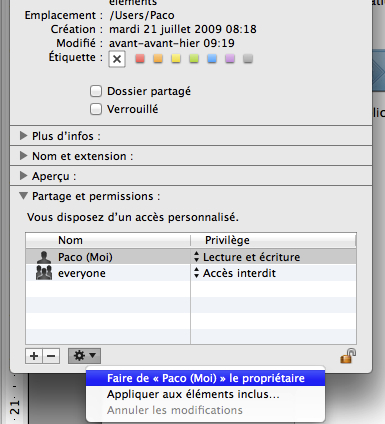
Ou rechercher les fichiers posant problème avec la ligne de commande suivante :
cd
find . \! -perm -0400 -ls | more
Qui vous donnera la liste des fichiers dans votre Dossier Utilisateur pour lesquels vous n'avez pas les permissions de lecture ou de modification. Il ne vous reste plus qu'à les traiter individuellement.
iTunes
Avant le transfert, un petit ménage s'impose. Voyons ce que contient votre bibliothèque iTunes.
Le dossier iTunes Music
C’est là que sont entreposés vos données et vos application iPad/Pod/Phone.
Le dossier iTunes
Un petit ménage s'impose ici aussi. Des vieux Podcasts que j'avais visionné sous Leopard et effacé sont toujours là : du balais !
Le dossier iPod Photo Cache (dossier caché)
Il s'agit des photos redimensionnés pour iPod et iPad, les miniatures en diverses résolutions qui accélèreront l'aperçu des photos... Quand on a eu plusieurs iPods (en quelques années) ce dossier devient gigantesque. Situé dans « Mes images », on peut le vider et gagner quels Gigas de données ! ITunes recréera les miniatures au besoin pour votre appareil actuel.
Le dossiers Mobile Sync et AppData : ce sont des dossiers cachés. Il vaut mieux ne pas les toucher sans savoir ce que l'on fait. La bibliothèque iTunes contient les sauvegardes de votre iPad/Pod/Phone qui vous permettront de le restaurer en cas de problèmes. Il ne faut pas les effacer mais conserver la dernière en date seulement.
iPhoto
Le transfert des la bibliothèque iTunes s'étant passé sans problèmes, qu'en est-il d'iPhoto ?
IPhoto est une application très lente qui exaspère parfois par sa lenteur. Certes, elle est pratique, elle a été novatrice en son temps (quel catalogueur d'images existait il y a dix ans?). Mais avec le temps et le fonctionnalités et la taille et le nombre de nos photos hautes définition, elle est devenue surchargée. Cette nouvelle installation de Lion est donc l'occasion de repartir avec une bibliothèque neuve.
Iphotos gère les aperçus ou vignettes des quelques dizaines de milliers de photos de votre bibliothèque ; les vignettes doivent être recalculées si l'on en change la taille. Tout ça occupe de l'espace et des cycles CPU.
Si l'on copie symplement les photos et qu'on les réimporte, le problème est que l'on perd les metadata et certaines modifications apportées aux photos.
Le meilleur moyen, selon Ars Technica, de transférer sa bibliothèque tout en conservant les metadata, les ajustements apportés à l'exposition, aux couleurs est de :
graver les photos sur DVD (les metadata sont conservés) ;
copier le dossier « iPhoto Library » du DVD dans le dossier « Images » du nouveau Mac.
Quand vous relancez iPhotos, il reconstruit toutes les vignettes et crée une nouvelle bibliothèque contenant toutes les photos que l'on vient de graver ainsi que leur metadata. Le problème est que cela fonctionne pour recréer une bibliothèque mais pas pour ajouter des images à une bibliothèque existante.
Etrangement, toutes les photos gérées par des version d'iPhoto antérieures à la 07 étaient considérées « éditées » par iPhoto quand elles étaient retournées. IPhoto créait alors de nouvelles versions de ces photos tout en conservant l'original. Le but est donc de choisir « Revenir à l'original » pour ces photos dans l'optique des les retourner à nouveaux avec les versions non-destructives présentes d'iPhoto. On gagne alors plusieurs centaines de mega.
Pour ce qui est des films, le mieux est bien entendu de les gérer avec iMovie qui s'améliore nettement dans son rôle de catalogueur de films.
Le gain en place et en performance est assez net : à chacun de savoir si le jeu en vaut la chandelle.
Il existe de nombreuses astuces pour accélérer encore iPhoto, la plus efficace est certainement de lancer le logiciel en appuyant en même temps sur les touches option et command.
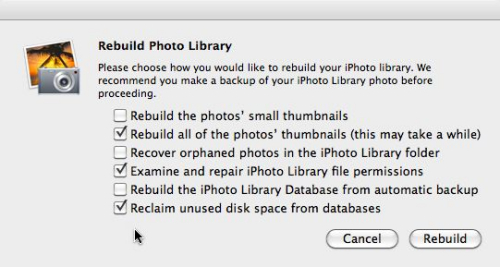
Vous allez vous retrouver avec une fenêtre proposant plusieurs options :
reconstruire les vignettes d'aperçu des photos ;
retrouver les photos orphelines (qui n'apparaissent pas) ;
examiner et réparer les permissions des fichiers de la bibliothèque ;
reconstruire la base de données ;
Ces actions vont prendre de longues minutes mais votre bibliothèque ne s'en portera que mieux et iPhoto reprendra un peu de vigueur.
Maintenant que vous avez installé Lion, continuez votre lecture avec les articles suivants: